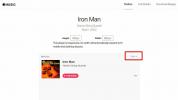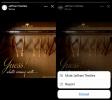Подредете раздели Chrome в предварително зададени или персонализирани мрежи с едно кликване
Преглеждането с раздели е полезна функционалност на всички съвременни браузъри, без които много от нас просто не могат. Той дава възможност на потребителите да сърфират през множество уебсайтове заедно, без да се изисква отваряне на няколко прозорци. Самото управление на раздели само по себе си може да се превърне в тромава задача, особено ако държите много раздели отворени едновременно. Преди това покрихме шепа разширения за Google Chrome, които правят управлението на раздели лесно, въпреки че ако търсите начин лесно да ги управлявате, разделяйки ги на няколко предварително организирани прозорци, Раздел Преоразмеряване ще го направя вместо вас. Разширението е предназначено за разделяне на раздели на браузъра ви на допълнителни прозорци в предварително дефинирани или персонализирани оформления, което може да се окаже особено полезно по време на моменти, когато списъкът ви с раздели става твърде дълъг, за да бъде ръчно управляван и вече не можете да виждате заглавия и дори фаворити на заредените уеб страници. Разширението може да бъде полезно и за преглед на птичи поглед на всичките ви отворени раздели.
След инсталирането се поставя бутон до URL лентата, щраквайки върху който се отваря предварително зададения панел за оформление, който носи различни размери на мрежата.

Наистина, наличният размер на мрежата не е много впечатляващ - ще намерите общо пет оформления на мрежата, включително 2 × 2, 3 × 1, 2 × 1 и т.н. - вълнуващата част е възможността да посочите потребителски размер по ваш избор. Това не означава, че оформлението по подразбиране изобщо не е полезно, по-специално оформлението 2 × 2, което върши чудесна работа в разделянето на вашите раздели на 4 прозореца и работи чудесно на повечето екрани. Ако прозорецът ви в Chrome съдържа повече раздели от това, което всъщност може да се побере в една от оформленията, Tab Resize умело поставя няколко раздела в един прозорец. Например, ако има 8 раздела в прозорец и сте избрали 2 × 2, Tab Resize ще запази 5 раздела в първия прозорец, докато разделя остатъка върху собствения им отделен прозорец. Можете обаче да деактивирате това, като щракнете върху отметка Single Tab и въведете размер на персонализирано оформление.
Всичко, което трябва да направите, е да кажете на Tab Resize броя на редовете и колоните, които искате, като въведете стойността в съответните полета, и натиснете Save. Разширението ви показва и визуализация на оформлението вляво.

Снимката по-долу показва как завършват раздели на браузъра ви, след като изберете оформление от два реда и три колони. Винаги можете да се изкачвате нагоре или надолу по няколко изреза в зависимост от вашите изисквания, въпреки че имайте предвид вашите Разделителната способност на монитора като избор на голяма решетка на монитор с ниска разделителна способност може да не е всичко това полезен.
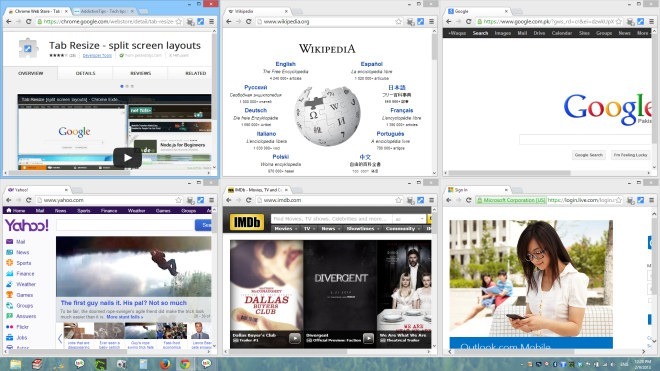
Разделът Resize е достъпен безплатно и работи само в Google Chrome. Тестването на приложението беше извършено на Windows 8 Pro, 64-битово издание.
Инсталирайте Tab Resize от уеб магазина на Chrome
Търсене
скорошни публикации
Как да слушате музика Apple на вашия работен плот
Екосистемата на Apple е затворена. Не е чуто, че компанията ще позв...
Как да изберете случайно точка за отпадане за Fortnite и PUBG
Страхотното нещо за онлайн игрите за много играчи е, че можете да и...
Как да заглушите историите във Facebook от профили и страници
Спомняте ли си Facebook Stories, които бяха копирани от Snapchat? Т...